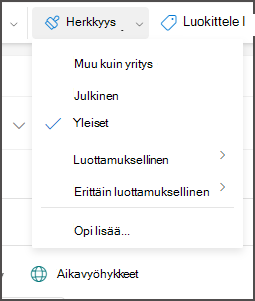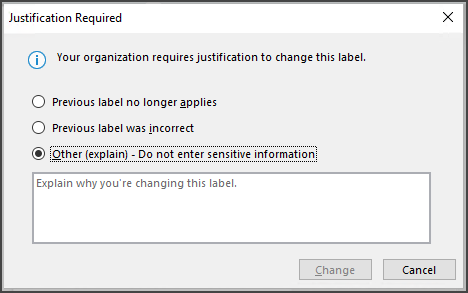Huomautus: Tämä ominaisuus edellyttää Microsoft 365 -tilausta, ja se on saatavilla käyttäjille ja organisaatioille, joiden järjestelmänvalvojat ovat määrittäneet luottamuksellisuustunnisteet. Jos olet järjestelmänvalvoja ja haluat aloittaa luottamuksellisuustunnisteiden käytön, katso luottamuksellisuustunnisteiden käytön aloittaminen.
Voit käyttää luottamuksellisuustunnisteita kokouksissa, jotta ne ovat organisaation tietojensuojauskäytäntöjen mukaisia.
Organisaatiosi mukauttaa näiden tarrojen nimet, kuvaukset, jotka näet, kun pidät osoitinta niiden päällä, ja sitä, milloin kutakin tarraa käytetään. Jos tarvitset lisätietoja käytettävästä tarrasta ja milloin, ota yhteyttä organisaatiosi IT-osastoon.
Miten luottamuksellisuustunnisteita käytetään?
Luottamuksellisuustunnisteet otetaan käyttöön manuaalisesti tai automaattisesti, jos vuokraajassa on määritetty oletusarvoinen kokoustarra. Kokouksen automaattista nimeämistä ei vielä tueta.
Huomautus: Vaikka järjestelmänvalvoja ei olisi määrittänyt automaattista selitettä, hän on saattanut määrittää järjestelmäsi edellyttämään tarraa kaikissa Office-tiedostoissa, sähköposteissa ja kokouksissa, ja hän on myös voinut valita oletusselitteen aloituskohdaksi. Jos tarroja tarvitaan, et voi tallentaa Word-, Excel- tai PowerPoint-tiedostoa tai lähettää sähköpostia tai kokousta Outlookissa valitsematta luottamuksellisuustunnistetta.
Jos haluat ottaa selitteen käyttöön, muuttaa sitä tai poistaa sen manuaalisesti, toimi seuraavasti:
Tärkeää: Kokousten luottamuksellisuustunniste on käytettävissä vain, jos käytät työpaikan tai oppilaitoksen tiliä, jolle on määritetty Office 365 Enterprise E5 -käyttöoikeus, eikä järjestelmänvalvoja ole määrittänyt luottamuksellisuustunnisteita ja ottanut toimintoa käyttöön puolestasi.
-
Valitse Tapahtuma-välilehdessä Luottamuksellisuus. (Perinteisessä Outlookissa tämä on Tapaaminen-välilehdessä .)
-
Valitse luottamuksellisuustunniste, joka koskee kokoustasi.
Huomautukset:
-
Valitsemassasi luottamuksellisuustunnisteessa voi olla ennalta määritettyjä rajoituksia, tai sinua saatetaan pyytää valitsemaan, kuka voi lukea tai muuttaa tiedostoa.
-
Jos organisaatiosi on määrittänyt sivustoon lisätietoja luottamuksellisuustunnisteistaan, näet myös Lisätietoja... -vaihtoehdon.
-
Mitä tapahtuu, kun käytän luottamuksellisuusleimaa?
Kun käytät luottamuksellisuustunnistetta, tarratiedot säilyvät kokouksessa, vaikka ne jaettaisiin laitteiden, sovellusten ja pilvipalveluiden välillä. Luottamuksellisuustunnisteen käyttäminen voi myös aiheuttaa muutoksia kokoukseen organisaatiosi määritysten mukaisesti, kuten:
-
Kokouskutsuissa voidaan käyttää salausta , jossa on tietoja oikeuksien hallinnalla .
-
Kokouskutsuissa voi näkyä ylä- tai alatunniste.
Kokouksen järjestäjät käyttävät luottamuksellisuustunnisteita Outlookin tai Teamsin kokouskutsuissa. Organisaatiosi vastaanottajat näkevät luottamuksellisuusmerkinnän ja kaikki vastaanottajat näkevät ylä- tai alatunnisteet määritettyinä sisältömerkinnöinä. Voit myös salata kokouskutsun, jotta vain valtuutetut henkilöt voivat nähdä sen ja käyttää kokouslinkkiä. Käyttöoikeudet voivat rajoittaa käyttöoikeuksia entisestään, esimerkiksi estää kutsun edelleenlähetyksen.
Salaus toimii samalla tavalla kuin sähköpostissa voidaan käyttää salauksella varustettua tarraa. Kuten sähköpostin salauksessa, jos vastaanottajat eivät käytä sähköpostiohjelmaa, joka voi purkaa tämän kokouskutsun salauksen, heidät ohjataan Outlookin verkkoversio tai salausportaaliin, jossa he voivat lukea kutsun ja käyttää kokouslinkkiä.
-
Jos kokouskutsussa on salausta edellyttäva tarra, myös Outlook-asiakasohjelmia käyttävien osallistujien kokousvastaukset salataan.
-
Jos osallistuja lähettää edelleen kokouskutsun luottamuksellisuustunnisteella, alkuperäisen kokouskutsun selite on aina voimassa eikä osallistuja voi muuttaa luottamuksellisuustarraa.
-
Outlookin AIP-apuohjelma ei tue tarrojen lisäämistä kokouskutsuihin.
-
Käytä oletusselitettä kokouksissa ja kalenteritapahtumissa.
-
Oletusselitettä käytetään uusissa kalenteritapahtumissa ja aiemmin luoduissa merkitsemättömissä kalenteritapahtumissa, kun ne päivitetään.
Luottamuksellisuustunnisteen käyttäminen kokoussarjoissa
Kokoussarja:
-
Järjestäjä voi käyttää luottamuksellisuustunnistetta kokoussarjassa, mutta ei yksittäisissä esiintymätilanteissa.
-
Kokoussarjan poikkeukset merkitään (ja salataan tarvittaessa) vain, jos ne luodaan sen jälkeen, kun selite on otettu käyttöön kokoussarjassa. Aiemmin luotuja poikkeuksia, myös tulevia poikkeuksia, ei merkitä.
-
Jos järjestäjä muuttaa kokoussarjan leipätekstiä tai liitteitä sen jälkeen, kun se on salattu luottamuksellisuustunnisteella, aiemmin luotuja poikkeuksia ei päivitetä kyseisillä muutoksilla.
-
Jos järjestäjä muuttaa tietyn sarjan esiintymän kokouksen määritteitä (kuten alkamispäivä, päättymispäivä, sijainti, kokouksen tekstiosa tai liitteet) sen jälkeen, kun se on salattu luottamuksellisuustunnisteella, tämä toiminto luo automaattisesti poikkeuksen sarjalle, jolla on sama otsikko kokoussarjalle.
Perustele luottamuksellisuusleiman muutokset
Järjestelmänvalvojalla voi olla käytäntö, joka edellyttää, että perustelet muutokset ennen kuin muutat luottamuksellisuusleiman herkästä vähemmän herkäksi. Tässä määrityksessä sinua voidaan pyytää valitsemaan perustelu, tai antamaan oma perustelusi kun valitset vähemmän herkän luottamuksellisuusleiman.
Huomautus: Sinua pyydetään perustelemaan muutokset vain kerran kokouksen avaamisen tai kokoukseen vastaamisen tai kokouksen päivittämisen jälkeen. Kun perustelu on tehty kerran, myöhemmät muutokset eivät edellytä perusteluja, ennen kuin kyseinen kokous on suljettu ja avattu uudelleen.
Tuetut asiakkaat
Outlookissa kokouskutsujen ja tapaamisten luottamuksellisuustunnisteiden lisääminen, muuttaminen ja tarkasteleminen ovat tuettuja Outlookin verkkoversio, uusi Outlook ja joissakin Outlook for Windows- ja Mac-versioissa. Lokakuun lopusta 2023 alkaen Outlook Mobile tukee luottamuksellisuustunnisteita kokouksissa. Muissa versioissa, ympäristöissä ja sähköpostisovelluksissa salatut kokouskutsut voidaan avata samalla tavalla kuin salatut sähköpostit.
Outlook ja Teams
Kun käyttäjät käyttävät luottamuksellisuustunnistetta Outlookin kokouksessa, se synkronoidaan teams-kalenteriin ja päinvastoin.
Katso myös
Luottamuksellisuustunnisteiden käyttäminen tiedostoissa ja sähköpostissa
Luottamuksellisuustunnisteiden käyttäminen kalenterikohteiden suojaamiseen